Kurzbeschreibung
Sobald Sie eine neue Session begonnen haben, können Sie den einzigartig generierten Sessioncode an Ihre Lernenden weitergeben, damit diese teilnehmen können. Dies kann auf vier Arten geschehen, die im Folgenden beschrieben sind.
1. URL teilen
Klicken Sie auf die Schaltfläche mit dem Link-Symbol, um die URL automatisch zu kopieren. Sie können diese nun an beliebiger Stelle einfügen (E-Mail, Chatbox usw.) und weitergeben.
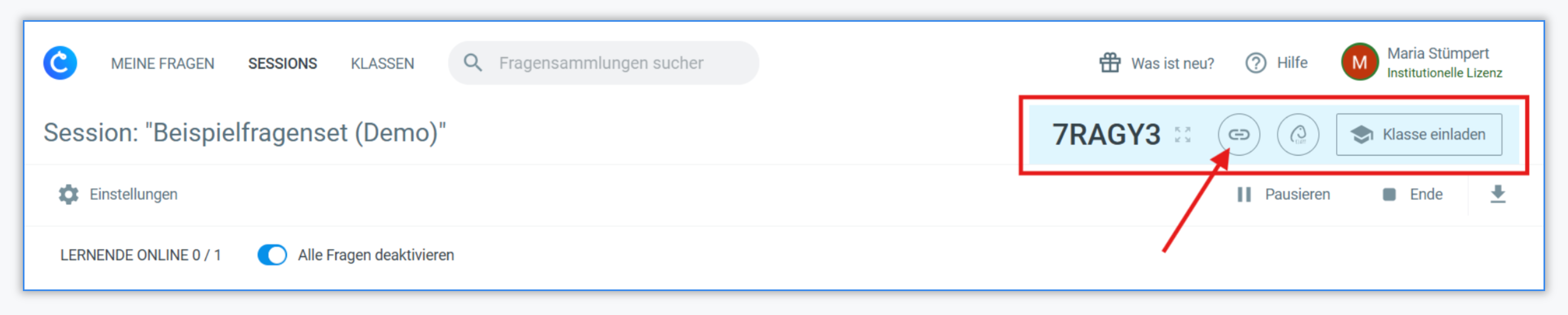
2. QR-Code teilen
Klicken Sie in der gleichen Leiste rechts neben dem Session-Code auf die vier Pfeile, öffnet sich ein Fenster, in dem auch der QR-Code abgebildet ist. Die Lernenden können diesen nun abscannen und gelangen zur Session.
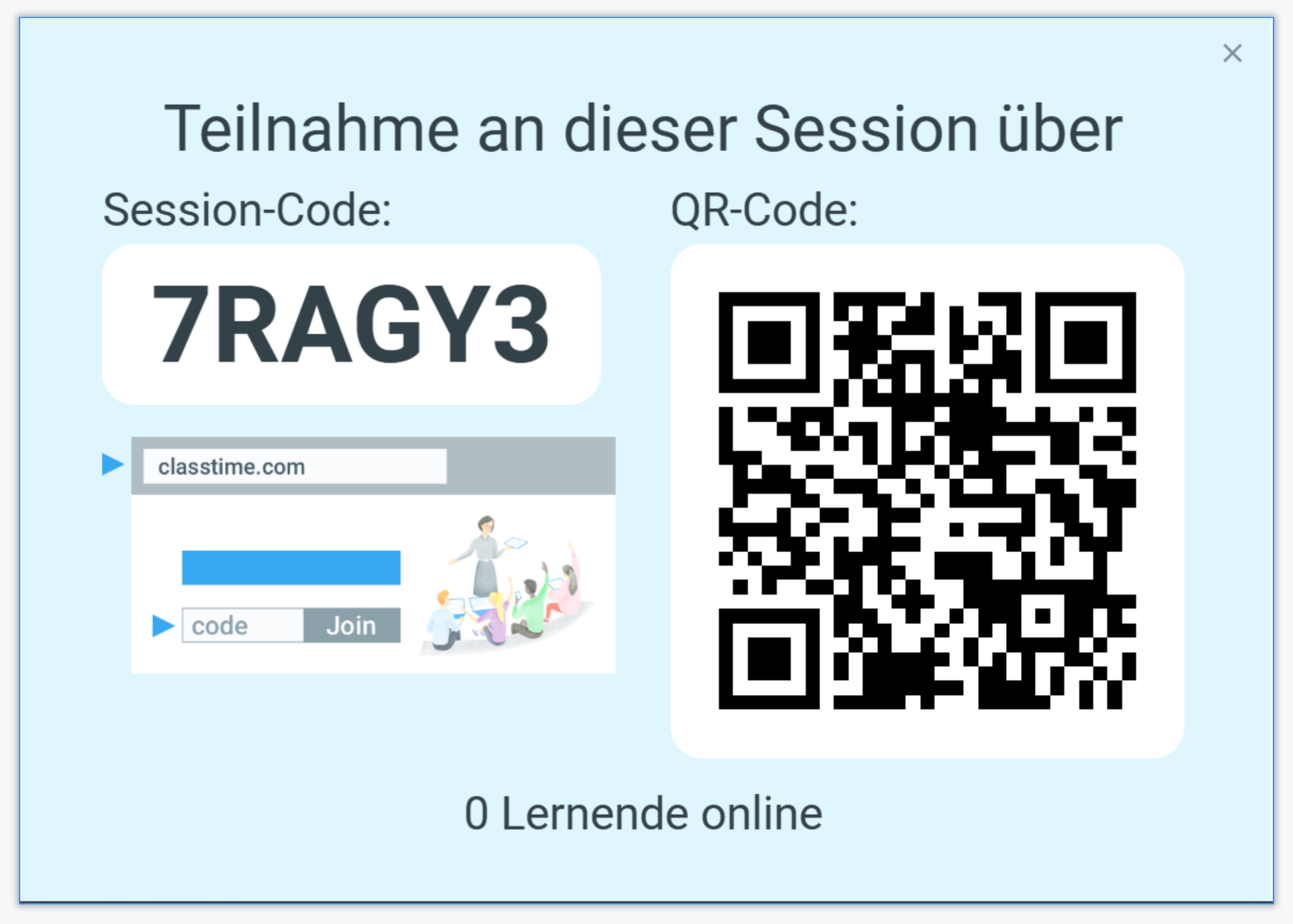
3. Sessioncode eingeben
Bitten Sie Ihre Lernenden, Classtime.com aufzurufen. Das Eingabefeld für den Session-Code befindet sich am oberen Rand rechts.
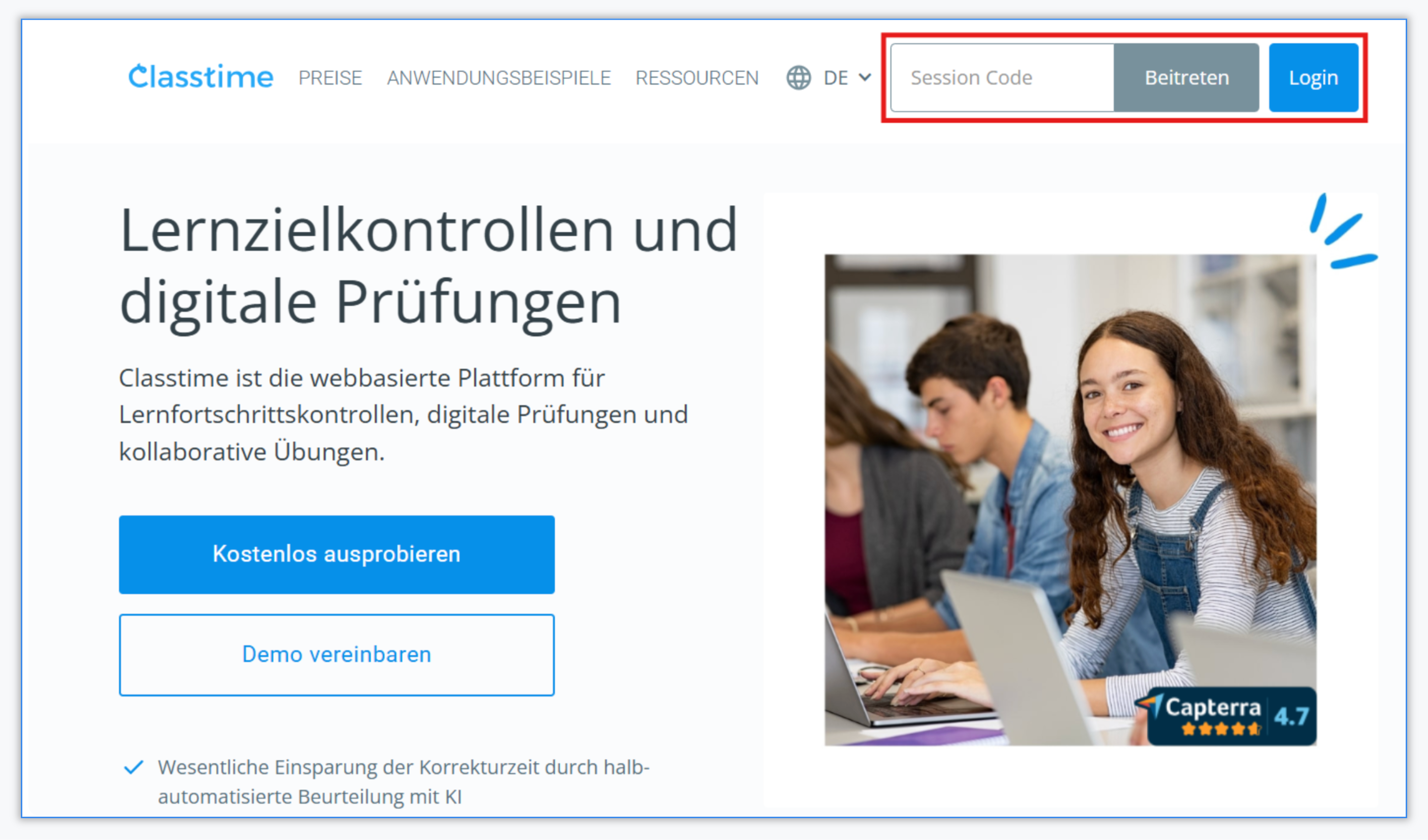
Lernende können sich anmelden, indem sie ihren (Nick-)Namen eingeben oder ihre E-Mails (einschließlich Google-/Microsoft-/Clever-Konten) zur Authentifizierung ihrer Identität verwenden.
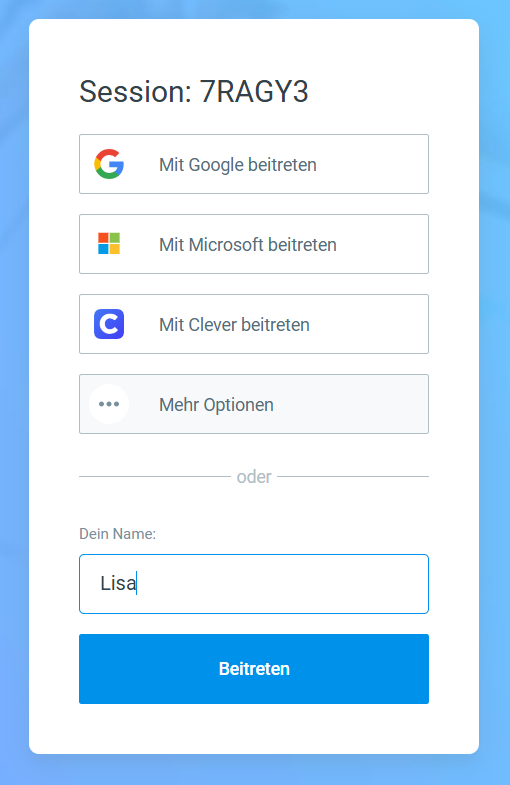
Sobald die Lernenden beitreten, sehen sie einen Wartebildschirm oder die Fragen, je nachdem, welche Einstellungen Sie zuvor vorgenommen haben.
Profi-Tipp: Die Anmeldung mit Google/Microsoft/Clever-Konten anstelle von Spitznamen hat mehrere Vorteile:
Die Namen der Lernenden sind relevanter und konsistenter
Bessere Garantie für eine echte Lernenden-Identität
Speicherung des Lernfortschritts: Die Lernenden können sich bspw. zu einem anderen Zeitpunkt und von einem anderen Gerät aus in dieselbe Session einloggen und dort weitermachen, wo sie aufgehört haben!
Die Lernenden können im Portal ihre gemachten und offenen Sessions einsehen
Wenn Sie es genehmigen, können die Lernenden ihren Session-Raport im Portal herunterladen
Die Lernenden können Ihre Ergebnisse hier einsehen, wenn Sie diese in den Einstellungen aktivieren
4. Beitritt über eine Klasseneinladung
Lernende können dem Lernendenportal beitreten, indem sie auf Classtime.com auf "Login Lernende" klicken:
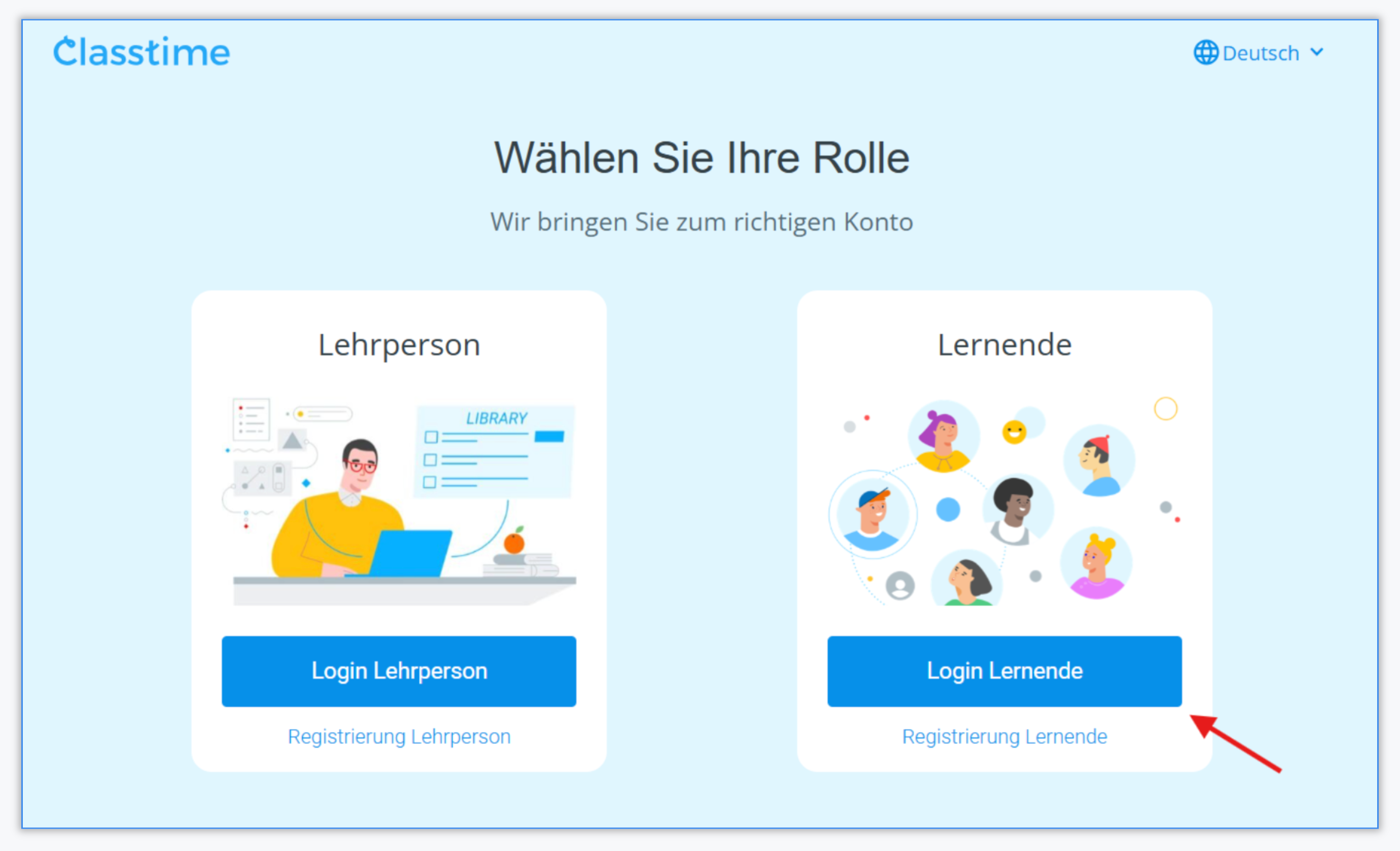
Dann wird die Anmeldeseite des Lernendenportals angezeigt.

Sobald die Lernenden im Lernendenportal angemeldet sind, können sie einer Klasse beitreten, indem sie auf die Schaltfläche "Einer Klasse beitreten" klicken und die vom Lehrer angegebene Klassen-ID eingeben.
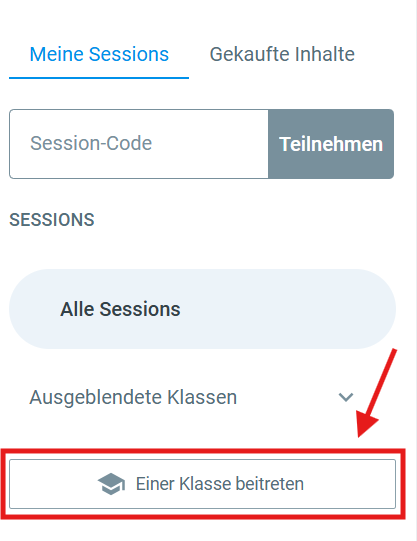
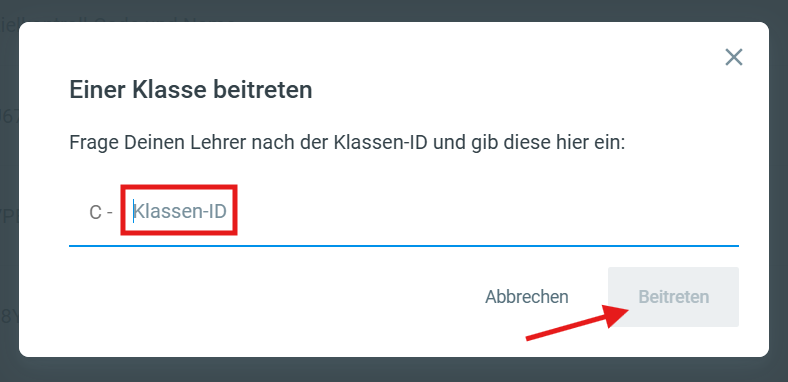
Nach dem Beitritt zur Klasse sehen die Lernenden alle Sessions, die für die Klasse erstellt wurden. Durch einfaches Klicken auf die Session können die Lernenden ohne Code beitreten.
Wenn Sie Ihre Lernenden per Klasse zu einer Session einladen, bekommen diese die Einladung per Mail zugesandt und haben auch auf diesem Wege Zugang zur Session.
Empfehlung
Wir empfehlen allen Lehrpersonen gerne, sich selbst auch ein Lernenden-Konto anzulegen und zu testen, was die Lernenden sehen.
Verwandte Artikel
FAQ
Wieso hat ein Schüler ausserhalb meiner Klasse keinen Zugriff auf die Session?
Wenn Sie eine Klasse zur Session einladen und Personen ausserhalb dieser Zugriff haben sollen, müssen Sie den Gastzugang aktivieren.
